2018.5 OPEL ADAM ESP
[x] Cancel search: ESPPage 25 of 113

Radio25Seleccione Menú en el menú princi‐
pal de radio FM para abrir el corres‐
pondiente submenú específico de
banda de frecuencias y desplácese a
Región
Activa o desactiva Región.
Si está activada la regionalización, se
seleccionan frecuencias alternativas
con los mismos programas regiona‐
les en caso necesario. Si se desac‐
tiva la regionalización, se seleccionan
las frecuencias alternativas de las
emisoras sin atender a los programas
regionales.
Difusión de audio digital
La difusión de audio digital (DAB)
transmite emisoras de radio digital‐
mente.
Las emisoras DAB se indican
mediante el nombre del programa en vez de la frecuencia de emisión.
Información general ● Con DAB, se pueden emitir varios programas de radio (servi‐cios) en un único conjunto.● Además de servicios de audio digital de alta calidad, DAB
también puede transmitir datos
relacionados con el programa y
otros muchos servicios de datos, incluida información de viaje y de
tráfico.
● Mientras que un receptor DAB pueda captar la señal emitida poruna emisora de radiodifusión
(aunque la señal sea muy débil), la reproducción de sonido estará
garantizada.
● En caso de una mala recepción, se baja el volumen automática‐
mente para evitar la salida de ruidos desagradables.
Si la señal DAB es demasiado
débil para ser captada por el
receptor, se interrumpe por
completo la recepción. Este inci‐ dente se puede evitar activando
Conexión DAB-DAB o Conexión
DAB-FM en el menú DAB (véase
más adelante).● En DAB no se producen las inter‐
ferencias causadas por las
emisoras de frecuencias próxi‐ mas (un fenómeno típico de la
recepción de AM o FM).
● Si la señal DAB es reflejada por obstáculos naturales o edificios,
la calidad de recepción de DAB
mejora, mientras que la recep‐ ción de AM o FM empeora consi‐ derablemente en tales casos.
● Si se activa la recepción DAB, el sintonizador FM del sistema de
infoentretenimiento permanece
activo en segundo plano y busca continuamente las emisoras FM
con la mejor recepción. Si se
activa TP 3 24 se emiten anun‐
cios de tráfico de la emisora FM
de mejor recepción. Si no desea
que la recepción DAB se vea
interrumpida por anuncios de tráfico desactive TP.
Avisos DAB
Además de sus programas musica‐
les, numerosas emisoras DAB
también transmiten diversas catego‐
rías de avisos. Si activa algunas o
Page 26 of 113

26Radiotodas las categorías, se interrumpe el
servicio DAB recibido en ese
momento cuando se emite un anun‐
cio de dichas categorías.
Seleccione Menú en el menú princi‐
pal de radio DAB para abrir el corres‐
pondiente submenú específico de
banda de frecuencias.
Desplácese por la lista y seleccione
Avisos DAB para visualizar una lista
de categorías disponible.
Actívelas todas o sólo las categorías
de avisos que desee. Se pueden seleccionar varias categorías de
avisos diferentes al mismo tiempo.
Conexión DAB-DABSi esta función está activada, el
dispositivo cambia al mismo servicio
(programa) en otro conjunto DAB (si
está disponible) cuando la señal DAB
es demasiado débil para ser captada por el receptor.
Seleccione Menú en el menú princi‐
pal de radio DAB para abrir el corres‐
pondiente submenú específico de
banda de frecuencias.Desplácese por la lista y active o
desactive Conexión DAB-DAB .
Conexión DAB-FM Esta función permite cambiar de una
emisora DAB a una emisora FM
correspondiente y viceversa.
Si esta función está activada, el
dispositivo cambia a una emisora de
FM correspondiente al servicio DAB
activo (si está disponible) cuando la
señal DAB es demasiado débil para
ser captada por el receptor.
Desplácese por la lista y active o
desactive Conexión DAB-FM .
Banda L
Con esta función, puede definir qué
bandas de frecuencias DAB recibirá el sistema de infoentretenimiento.
La banda L (radio por satélite y tierra) es otra banda de radio que se puede
recibir de manera adicional.
Seleccione Menú en el menú princi‐
pal de radio DAB para abrir el corres‐
pondiente submenú específico de
banda de frecuencias.Desplácese por la lista y active o
desactive Banda L.
Intellitext
La función Intellitext permite la recep‐
ción de información adicional, como
información financiera, deportes,
noticias, etc.
Nota
El contenido disponible depende de
la emisora y región.
Seleccione Menú en el menú princi‐
pal de radio DAB para abrir el corres‐
pondiente submenú específico de
banda de frecuencias.
Desplácese por la lista y seleccione
Intellitext .
Seleccione una de las categorías y elija una opción específica para
mostrar información detallada.
EPG
La guía de programación electrónica
proporciona información acerca de la programación actual y próxima de la
correspondiente emisora DAB.
Page 28 of 113

28Dispositivos externosDispositivos
externosInformación general .....................28
Reproducción de audio ................30
Visualización de fotos ..................31
Reproducción de vídeos ..............33
Uso de aplicaciones de
smartphone .................................. 34Información general
Hay un puerto USB para la conexión de dispositivos externos situada en la consola central.
Nota
El puerto USB debe estar siempre
limpio y seco.
Puerto USB
Puede conectar al puerto USB un
reproductor MP3, un dispositivo USB,
una tarjeta SD (a través de un adap‐
tador / conector USB) o un smart‐
phone.
Se pueden conectar hasta dos dispo‐ sitivos USB al sistema de infoentre‐
tenimiento cada vez.
Nota
Para la conexión de dos dispositivos
USB, se necesita un hub USB
externo.
El sistema de infoentretenimiento
puede reproducir archivos de audio,
mostrar archivos de imágenes o
reproducir archivos de vídeos conte‐
nidos en los dispositivos USB.Una vez conectados al puerto USB,
diversas funciones de estos disposi‐
tivos se pueden manejar mediante
los mandos y menús del sistema de
infoentretenimiento.
Nota
El sistema de infoentretenimiento no es compatible con todos los dispo‐
sitivos auxiliares. Compruebe la lista de compatibilidad en nuestro sitio
web.
Conectar y desconectar un
dispositivo
Conecte uno de los dispositivos
mencionados anteriormente al puerto
USB. Si es necesario, utilice el cable
de conexión correspondiente. La
función de reproducción de música se inicia automáticamente.
Nota
Si se conecta un dispositivo USB
ilegible, aparece un mensaje de
error y el sistema de infoentreteni‐
miento cambia automáticamente a
la función anterior.
Para desconectar el dispositivo USB, seleccione otra función y, a continua‐ción, extraiga el dispositivo USB.
Page 29 of 113

Dispositivos externos29Atención
Evite desconectar el dispositivo
durante la reproducción. Se
podría dañar el dispositivo o el
sistema de infoentretenimiento.
Inicio automáticos de USB
Por defecto, el menú de audio USB
se visualiza de manera automática en
cuanto se conecta el dispositivo USB.
Si se desea, esta función se puede
desactivar.
Pulse ; y luego, seleccione Ajustes
para abrir el menú de configuración.
Seleccione Radio, desplácese a
Inicio autom. USB y toque el botón de
pantalla junto a la función.
Para reactivar la función, toque otra
vez el botón de pantalla.
Bluetooth
Se pueden conectar dispositivos
compatibles con los perfiles de
música Bluetooth A2DP y AVRCP de manera inalámbrica al sistema de
infoentretenimiento. El sistema de
infoentretenimiento puede reproducir
archivos de música contenidos en
estos dispositivos.
Conectar un dispositivo
Para una descripción detallada sobre
cómo establecer una conexión Blue‐
tooth 3 53.
Formatos de archivo y carpetas La capacidad máxima de un disposi‐
tivo compatible con el sistema de
infoentretenimiento es de
5.000 archivos de música,
5.000 archivos de imagen,
500 archivos de vídeo,
5.000 carpetas y 15 niveles de estruc‐ tura de las carpetas. Sólo son compa‐
tibles los dispositivos formateados
con el sistema de archivos
FAT16 / FAT32.Si hay imágenes incluidas en los
metadatos de audio, estas imágenes
se visualizan en la pantalla.
Nota
Puede que algunos archivos no se
reproduzcan correctamente. Esto
puede deberse a un formato de
grabación diferente o al estado del
archivo.
No se pueden reproducir los archi‐
vos de tiendas de música online con
protección DRM (gestión de dere‐
chos digitales).
El sistema de infoentretenimiento
puede reproducir los siguientes archi‐ vos de audio, imagen y vídeo alma‐
cenados en dispositivos externos.
Archivos de audio
Los formatos de archivo de audio que se pueden reproducir son MP3
(MPEG-1 Layer 3, MPEG-2 Layer 3),
WMA, AAC, AAC+, ALAC OGG WAF (PCM), AIFF, 3GPP (audio solo),
audiolibros y LPCM. Los dispositivos
iPod ®
e iPhone ®
reproducen ALAC,
AIFF, audiolibros y LPCM.
Page 30 of 113

30Dispositivos externosCuando se reproduce un archivo con
información de etiqueta ID3, el
sistema de infoentretenimiento
puede mostrar dicha información, por
ejemplo, el título de la pista y el
artista.
Archivos de imagen
Los formatos de archivo de imagen
reproducibles son JPG, JPEG, BMP,
PNG y GIF.
Los archivos JPG deben tener un
tamaño de 64 a 5.000 píxeles de
ancho y de 64 a 5.000 píxeles de alto.
Los archivos BMP, PNG y GIF deben
tener un tamaño de 64 a
1024 píxeles de ancho y de 64 a
1024 píxeles de alto.
Las imágenes no deben exceder un
tamaño de archivo de 1 MB.
Archivos de vídeo
Los formatos de archivo de vídeo que
se pueden reproducir son AVI y
MP4.
La resolución máxima es 1280 x
720 píxeles. La frecuencia de imagen
debe ser inferior a 30 fps.El códec que puede utilizarse es H.
264/MPEG-4 AVC.
Los formatos de audio reproducibles
son MP3, AC3, AAC y WMA.
El formato de subtítulos reproducible
es SMI.
Reproducción de audio
Activar la función de música Si el dispositivo aún no está conec‐
tado al sistema de infoentreteni‐
miento, conecte el dispositivo 3 28.
Generalmente, se visualiza de
manera automática el menú principal
de audio correspondiente.
Si la reproducción no comienza de
manera automática, por ejemplo, si
se desactiva Inicio autom. USB 3 28,
proceda conforme a los siguientes
pasos:
Pulse ; y, luego, seleccione Audio
para abrir el menú principal de audio
último seleccionado.Seleccione Fuente en la barra de
selección de interacción y, luego,
seleccione la fuente de audio
deseada para abrir el menú principal
de audio correspondiente.
Se inicia automáticamente la repro‐ ducción de las pistas de audio.
Botones de función
Detener y reanudar la reproducción
Toque = para interrumpir la repro‐
ducción. El botón de pantalla cambia
a l .
Toque l para reanudar la reproduc‐
ción.
Page 31 of 113

Dispositivos externos31Reproducir la pista siguiente o
anterior
Toque v para reproducir la pista
siguiente.
Toque t en los primeros dos segun‐
dos de reproducción para volver al
archivo de pista anterior.
Volver al principio de la pista actual
Toque t transcurridos dos segun‐
dos de la reproducción de la pista.
Avance y retroceso rápido
Mantenga pulsado t o v . Suelte
para volver al modo de reproducción
normal.
Como alternativa, puede mover el
control deslizante, que muestra la
posición de la pista en curso hacia la
izquierda o la derecha.
Reproducir pistas aleatoriamente
Toque n para reproducir las pistas
en orden aleatorio. El botón de panta‐
lla cambia a o.
Toque o de nuevo para desactivar la
función de reproducción aleatoria y
regrese al modo de reproducción
normal.Función Explorar música
Para visualizar la pantalla de
búsqueda, toque la pantalla. Opcio‐
nalmente, seleccione Menú en la
pantalla principal de audio para visualizar el menú de audio corres‐
pondiente y luego, seleccione
Explorar música .
Se muestran las diferentes catego‐
rías en las que están ordenadas las
pistas, por ejemplo, Listas reproduc.,
Intérpretes o Albunes .
Seleccione la categoría deseada, la
subcategoría (si está disponible) y luego seleccione una pista.
Seleccione la pista para comenzar la
reproducción.
Visualización de fotos Puede ver fotos de un dispositivoUSB.
Nota
Por su seguridad, algunas funciones
se desactivan durante la conduc‐
ción.
Activación de la función de
imágenes
Si el dispositivo aún no está conec‐
tado al sistema de infoentreteni‐
miento, conecte el dispositivo 3 28.
Pulse ; y luego, seleccione Galería
para abrir el menú multimedia princi‐
pal.
Toque l para abrir el menú principal
de imágenes para visualizar una lista de elementos almacenados en el
dispositivo USB. Seleccione la
imagen deseada. Si está guardada
dentro de una carpeta, seleccione
primero la carpeta correspondiente.
Page 33 of 113
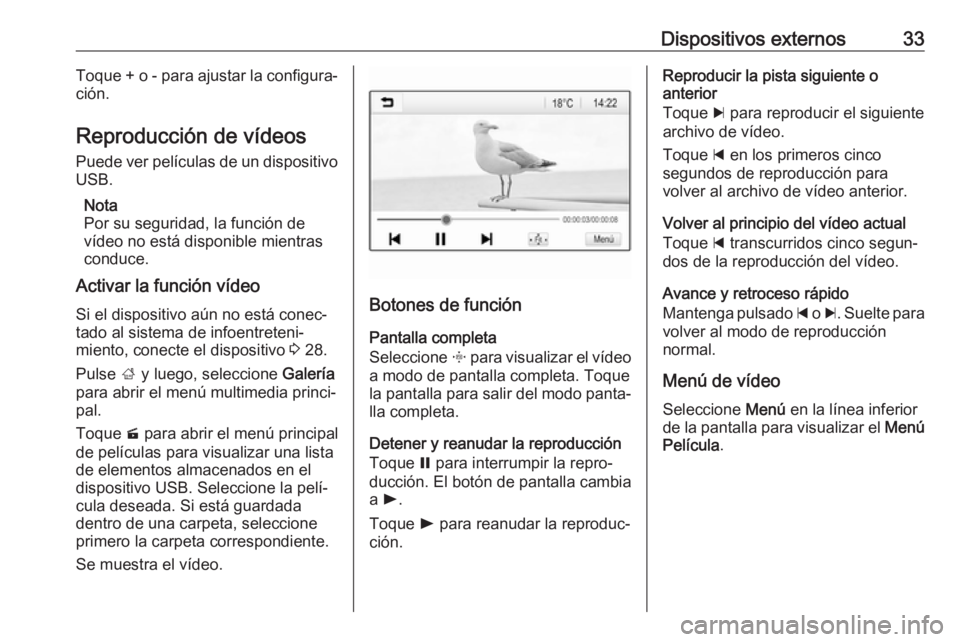
Dispositivos externos33Toque + o - para ajustar la configura‐
ción.
Reproducción de vídeos Puede ver películas de un dispositivo
USB.
Nota
Por su seguridad, la función de
vídeo no está disponible mientras
conduce.
Activar la función vídeo
Si el dispositivo aún no está conec‐
tado al sistema de infoentreteni‐
miento, conecte el dispositivo 3 28.
Pulse ; y luego, seleccione Galería
para abrir el menú multimedia princi‐
pal.
Toque m para abrir el menú principal
de películas para visualizar una lista
de elementos almacenados en el
dispositivo USB. Seleccione la pelí‐
cula deseada. Si está guardada
dentro de una carpeta, seleccione
primero la carpeta correspondiente.
Se muestra el vídeo.
Botones de función
Pantalla completa
Seleccione x para visualizar el vídeo
a modo de pantalla completa. Toque
la pantalla para salir del modo panta‐ lla completa.
Detener y reanudar la reproducción
Toque = para interrumpir la repro‐
ducción. El botón de pantalla cambia
a l .
Toque l para reanudar la reproduc‐
ción.
Reproducir la pista siguiente o
anterior
Toque c para reproducir el siguiente
archivo de vídeo.
Toque d en los primeros cinco
segundos de reproducción para
volver al archivo de vídeo anterior.
Volver al principio del vídeo actual
Toque d transcurridos cinco segun‐
dos de la reproducción del vídeo.
Avance y retroceso rápido
Mantenga pulsado d o c. Suelte para
volver al modo de reproducción
normal.
Menú de vídeo
Seleccione Menú en la línea inferior
de la pantalla para visualizar el Menú
Película .
Page 34 of 113
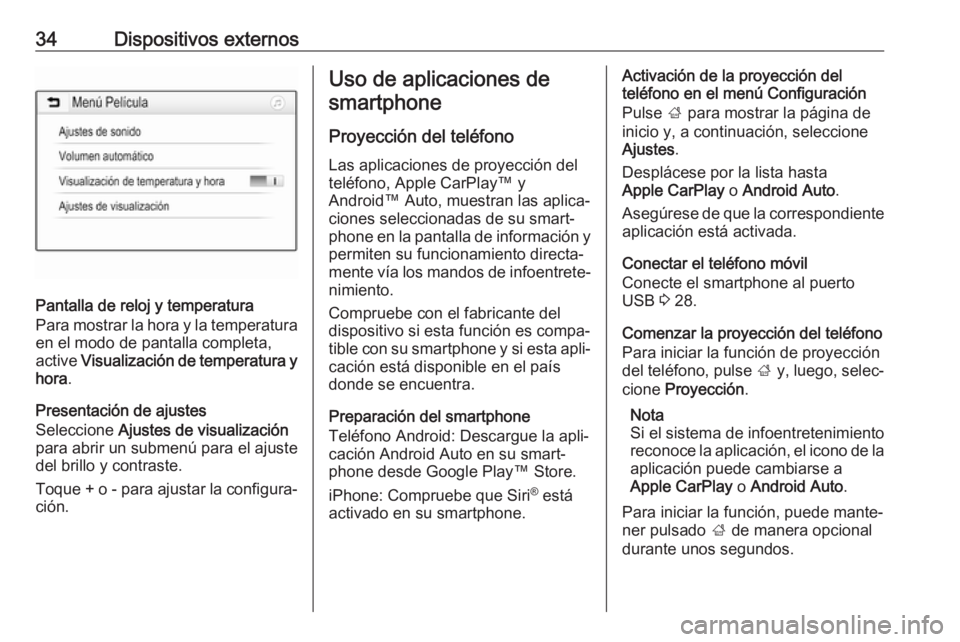
34Dispositivos externos
Pantalla de reloj y temperatura
Para mostrar la hora y la temperatura
en el modo de pantalla completa, active Visualización de temperatura y
hora .
Presentación de ajustes
Seleccione Ajustes de visualización
para abrir un submenú para el ajuste
del brillo y contraste.
Toque + o - para ajustar la configura‐ ción.
Uso de aplicaciones de
smartphone
Proyección del teléfono
Las aplicaciones de proyección del teléfono, Apple CarPlay™ y
Android™ Auto, muestran las aplica‐
ciones seleccionadas de su smart‐
phone en la pantalla de información y permiten su funcionamiento directa‐
mente vía los mandos de infoentrete‐
nimiento.
Compruebe con el fabricante del
dispositivo si esta función es compa‐
tible con su smartphone y si esta apli‐
cación está disponible en el país
donde se encuentra.
Preparación del smartphone
Teléfono Android: Descargue la apli‐
cación Android Auto en su smart‐
phone desde Google Play™ Store.
iPhone: Compruebe que Siri ®
está
activado en su smartphone.Activación de la proyección del
teléfono en el menú Configuración
Pulse ; para mostrar la página de
inicio y, a continuación, seleccione
Ajustes .
Desplácese por la lista hasta
Apple CarPlay o Android Auto .
Asegúrese de que la correspondiente aplicación está activada.
Conectar el teléfono móvil
Conecte el smartphone al puerto USB 3 28.
Comenzar la proyección del teléfono Para iniciar la función de proyección
del teléfono, pulse ; y, luego, selec‐
cione Proyección .
Nota
Si el sistema de infoentretenimiento
reconoce la aplicación, el icono de la aplicación puede cambiarse a
Apple CarPlay o Android Auto .
Para iniciar la función, puede mante‐ ner pulsado ; de manera opcional
durante unos segundos.